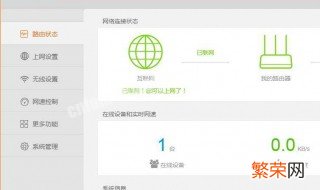
文章插图
1、进入路由器的设置管理页面 。每个路由器都有一个管理页面 , 管理页面的内网址或IP地址(比如192.168.0.100) , 大多是印在路由器的背面底部 。打开电脑或手机的浏览器 , 把管理页面的内网址或IP地址输入到浏览器的地址栏中进行访问 , 就会打开一个设置页面 。这里叫我们创建一个管理登录路由器管理页面的密码 , 那我们就根据其提示创建一个密码 , 完成后 , 点击“确定”按钮 , 会自动进入设置向导的 。有些路由器本身是有默认的管理账户和密码的 , 就会弹出一个登录的页面 , 输入账号和密码就可以登录进管理页面了 。账号和密码也是印在路由器的底部 , 很容易找到的 。如果你不想通过向导来设置 , 可以跳过向导 , 直接进入详细的设置页面来设置 , 建议不熟悉操作的 , 还是选择向导来操作比较好 。
2、宽带上网设置 。宽带上网方式一般有三种方式:宽带拨号上网、固定IP地址、自动获取IP地址 。要选择哪一种 , 你要咨询宽带运营商 , 不过大多数都是“宽带拨号上网”这一种 , 那我们就选择“宽带拨号上网”这一方式 。如果是自动获取IP地址的 , 那就选中它 , 直接点击下一步 。
3、填写宽带上网的账号和密码 。
填写宽带服务商提供给你的上网账号和密码 , 信息填写要准确无误 , 否则就会连接不上因特网的 。完成后 , 点击“下一步” , 进入“无线设置” 。
4、WIFI无线设置 。无线设置主要填写无线ID名称和无线连接的密码 , 这里的密码是无线WIFI的连接密码 , 与刚才上面设置的进入管理页面的密码不是同一回事 , 当然 , 你可以设置和管理密码相同的密码 。
【192.168.0.100路由器设置 192.168.0.100路由器设置手机修改密码】5、经过以上简单的四个步骤 , 基本的上网设置和无线设置就完成了 。
- win7电脑护眼模式设置在哪里 win7电脑护眼模式设置
- mac文件夹设置密码 Mac 设置密码
- 苹果手机怎么设置开红包的声音 苹果手机怎么设置红包来了的声音
- bios设置cpu温度保护多少合适 bios设置cpu温度保护
- 免费设置qq来电铃声 免费设置qq来电铃声2022
- 路由器配置的三步骤 如何设置路由器
- 设置bios后蓝屏0x00000f4 0x000000c4开机就蓝屏bios
- falogincn管理页面进入路由器下载 falogincn管理页面进入路由器
- 华为无线路由器桥接设置方法是怎样的 了解华为无线路由器桥接设置方法是怎样的
- 路由器发出5g信号4g手机能使吗 移动宽带路由器能发射5G信号吗
